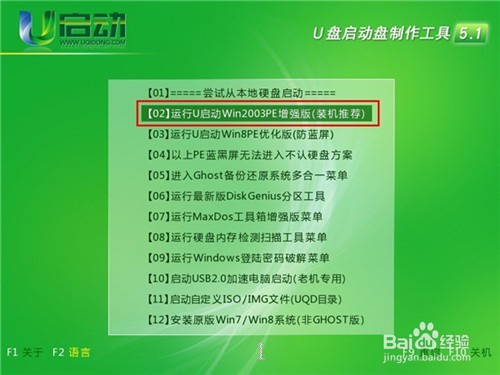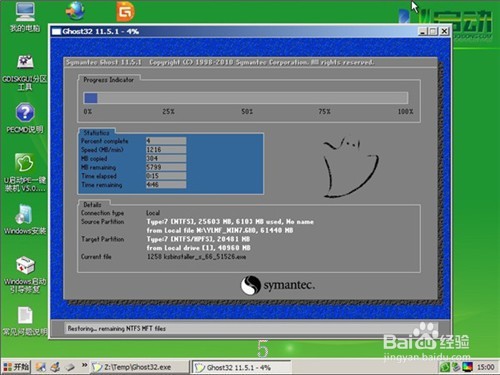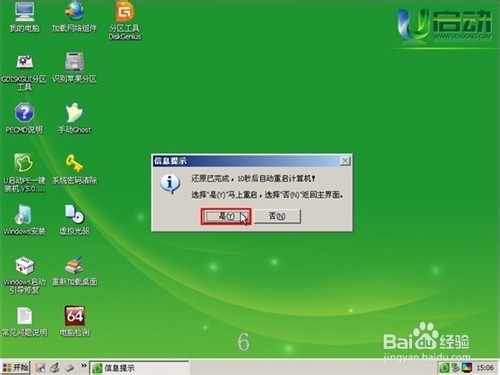光盘装win7系统步骤
1、设置光驱引导,将系统盘放入光驱,重新启动电脑,按“Delete“键,进行BIOS后,选择“Boot”,选择“CD/DVD(沪枭诽纾代表光驱的一项)”为“First Boot Device”,也就是把光驱设为第一启动,完成后按“F10”,选择“Y”,退出BIOS重启电脑。
2、选择光驱,屏幕上会出现“Press any key to boot from cd…”的字样,此时需要马上按下键盘上的任意键以继续光驱引导,否则将进入原先的系统。
3、光驱引导起来后,在完成对系统信息的检测之后,很快就会旅邯佤践进入到Windows 7操作系统的正式安装界面当中,首先会要求用户选择安装的语言类型、时间和货币方式、默认的键盘输入方式等,由于我们要安装的是中文版本,所以选择中文(简体)、中国北京时间和默认的简体键盘即可。设置完成后,则会开始启动安装。
4、随后会提示您确认Windows 7操作系统的许可协议,我们在阅读并认可后,选中“我接受许可条款”,同时在弹出的窗口中,根据情况选择“自定义(高级)”模式,进行下一步操作。
5、.进入分区界面,如果是新的硬盘,点击“驱动器选项(高级)“,选择“新建(E)”,创建分区,设置分区容量并点击“下一步”;如果原来有系统,则选择亟冁雇乏需要安装的分区(一般都是C盘),如果你想对硬盘进行分区或者格式化,可以点击“驱动器选项”。也可在此进行硬盘分区新建、删除,调整操作。
6、选择好对应的磁盘空间后,下一步便会开始启动包括对系统文件的复制、展开系统文件、安装对应的功能组件、更新等操作,期间基本无需值守,当前会出现一到两次的重启操作。
7、文件复制完成之后,这里会在10秒后自动重启,当然如果你不想等待的话可以点击“立即重新启动”。这个时候你可以把光驱中的光盘取出来了。
8、是不是很简单呢,保存一下,等需要重新做系统的时候试试吧。